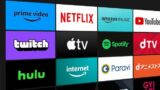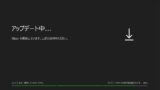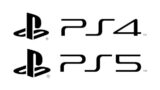PS5でソフトの自動アップデート(ダウンロード)をオン・オフする方法

あなたはPS5でどんなゲームを遊んでいますか? 昨今のゲームはリリース後にバグや不具合の修正、新たなコンテンツの追加などの目的でソフトのアップデートが行われます。PS5はその際に自動でデータがダウンロードされます。
ゲームソフトのアップデートは基本的に行ったほうが良いです。ですが、アップデート内容に問題があったり、特定のバージョンでソフトを遊び続けたい場合はソフトウェアが自動でアップデートされるのを拒否したい時があります。
基本的にPS5はソフトのアップデートが自動で行われます。アプデを拒否したい場合は設定を変更する必要があります。ということで、PS5でソフトの自動アップデート(自動ダウンロード)をオン・オフする方法を解説します。
当ブログはAI学習禁止(無断使用禁止)です。
PS5でソフトの自動アップデートをオン・オフする方法
PS5は自動でゲームソフトのアップデートがあるかないかの確認を定期的に行っており、アップデートがある場合は自動でアップデートファイルをダウンロードして、その後に適切なタイミングでインストールを行います。
なのでソフトウェア(アプリ)の自動アップデートを阻止したい場合はアップデートファイル(更新データ)の自動ダウンロードをオフにする必要があります。以下文章で手順を説明します。
ソフト(アプリ)の自動ダウンロードをオン・オフする方法
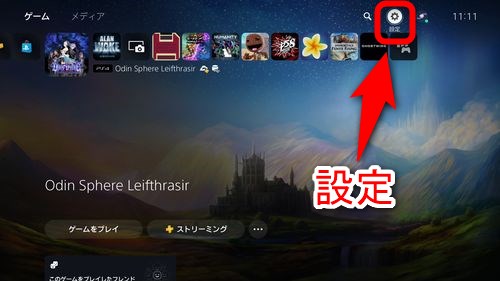
ソフト(アプリ)の更新データの自動ダウンロードをオン・オフするには、まずPS5のホーム画面から「設定」を選択します。
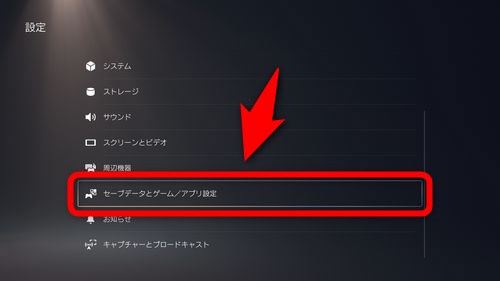
設定の項目の中から「セーブデータとゲーム/アプリ設定」を選択します。
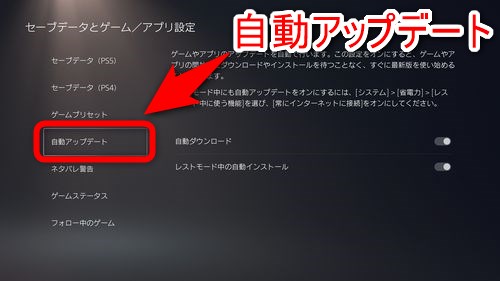
左メニューから「自動アップデート」を選択します。
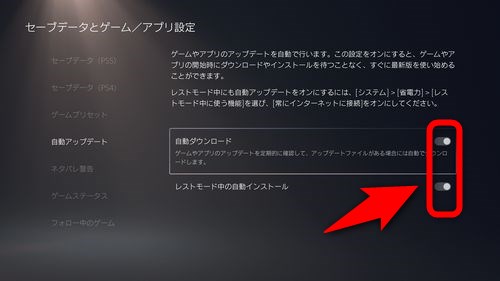
右に表示されている項目の「自動ダウンロード」及び「レストモード中の自動インストール」の項目を変更します。自動アップデートを有効化したい場合はオンに、無効化したい場合はオフにします。
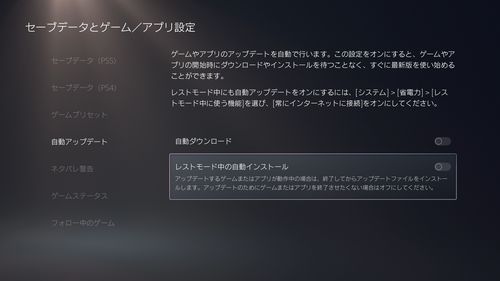
両方の項目をオフにした場合はゲームソフトの自動アップデートはオフ(無効化)になります。
ソフト(アプリ)を個別でアップデートしたい場合
ソフトの自動アップデートをオフにすると全てのソフトの自動アップデートがオフになります。何らかの理由でソフトを個別にアップデートしたい時は以下の手順でソフト個別のアップデートを行って下さい。
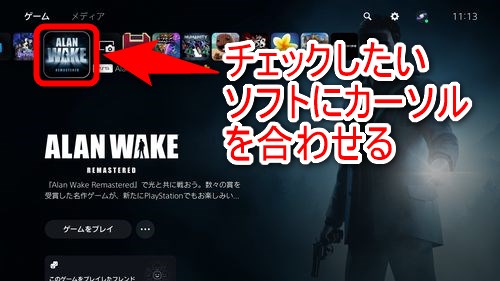
ソフトを個別にアップデートするには、まずPS5のホーム画面でアップデートを行いたいソフトにカーソルを合わせます。
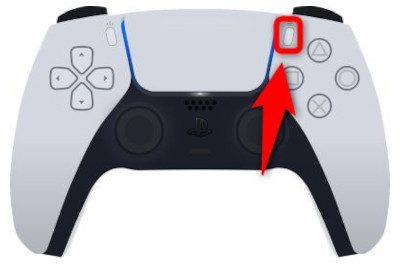
PS5コントローラーのオプションボタンを押します。
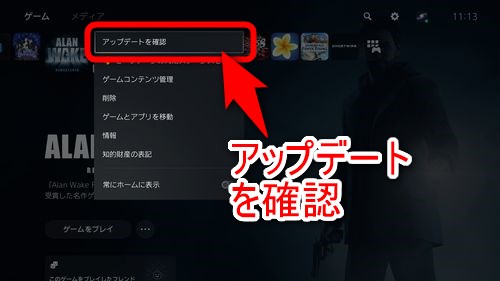
表示された項目の中から「アップデートを確認」を押します。
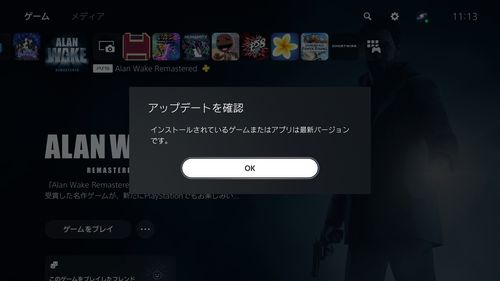
対象のソフトにアップデートがあるかどうかが確認され、アップデートが無ければこのように「最新バージョンです」と表示されます。
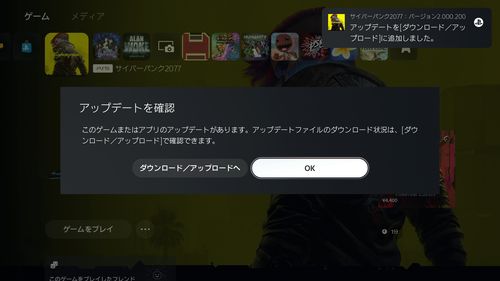
対象のソフトが最新版でなければこのように「アップデートがあります」と表示されます。自動でソフトのアップデートが開始されます。
ソフトの自動ダウンロードを拒否してもアップデートは行われる
ソフトの自動ダウンロードをオフにしてアップデートを拒否している状態であっても、PS5でのソフト起動時にそのソフトが最新版かどうかのチェックが行われ、最新版でなければ自動でアップデートが始まってしまいます。
ソフトウェアを古いバージョンのまま遊びたい場合はソフト起動時に毎度アップデートを拒否する必要があります。
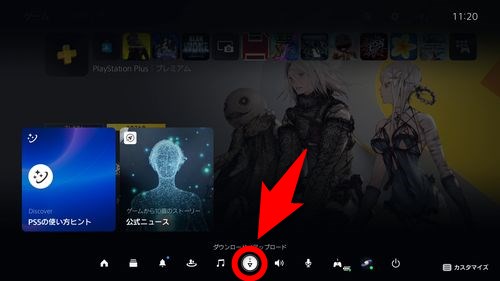
アップデートが始まってしまったソフトウェアのアップデートをキャンセルするには、まずPS5のコントローラーのPSボタンを押して、コントロールセンターを表示し、その中から「ダウンロード/アップロード」を選択します。
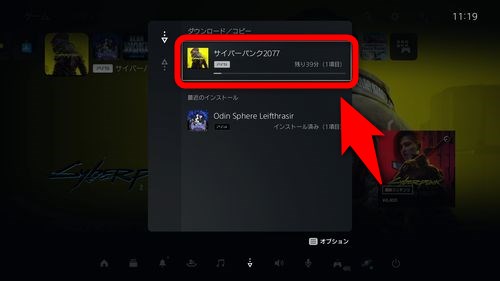
ダウンロードの方の項目にあるアップデート(ダウンロード)中のソフトにカーソルを合わせた状態でPS5コントローラーのオプションボタンを押します。
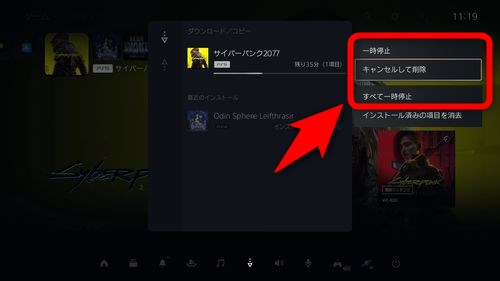
出てきた項目の中から「一時停止」「キャンセルして削除」「すべて一時停止」のいずれかを選択して、対象のソフトのアップデート(ダウンロード)をキャンセルして下さい。
PS5でソフトの自動アップデートを拒否する意味
PS5でソフトの自動アップデートを無効化することに意味なんてあるのか? 思われる方も多いと思いますが、割と意味はあります。
PS5でソフトの自動アップデートを有効化していると、すべてのソフトが自動的にアップデート対象となるため、既に遊んでいないソフトもアップデートされることになります。
近年のゲームソフトはアップデートファイルが肥大化しており、ギガバイト単位でストレージを圧迫することが増えてきました。可能な限りストレージを節約したいという人はソフトの自動アップデートをオフにするべきです。
今遊んでいるゲームのみアップデート対象にしたい場合はソフトの自動アップデートを拒否し、ソフトを個別に更新しましょう。
必要に応じてPS5でソフトのアプデをオン・オフしよう
以上が、PS5でソフトの自動アップデートをオン・オフする方法です。PS5のソフトウェアのアップデート設定はPS5本体のシステムソフトウェアのアップデート設定とは別項目なので、それぞれ個別に設定する必要があります。
PS5でソフトの最新バージョンの自動ダウンロードを無効化していても、ソフトの起動時に毎回最新バージョンのデータのダウンロードが始まります。今のバージョンを維持したい場合は起動のたびに更新を拒否する必要があります。
上記の理由でPS5では古いバージョンのままソフトを遊び続けるのは面倒です。なのでPS5でソフトのアップデートはオンの状態にした方が楽です。特に理由がない限りはPS5でソフトのアップデートを有効化しておきましょう。